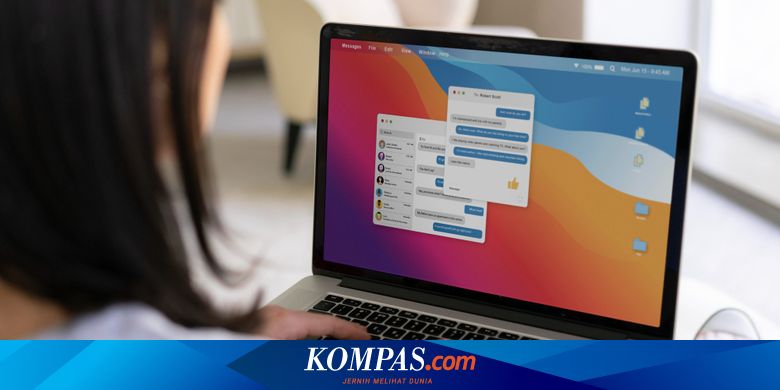KOMPAS.com – Mengambil screenshot di MacBook merupakan salah satu fitur yang sangat berguna, terutama bagi pengguna yang sering berbagi informasi visual.
Read More : SP NEWS GLOBAL Tablet Huawei MatePad Pro 12.2 Resmi di Indonesia, Ini Harganya
Namun ada kalanya fitur screenshot tidak berfungsi sebagaimana mestinya sehingga sangat mengganggu produktivitas. Jika Anda mengalami masalah ini, jangan khawatir.
Ada beberapa alasan mengapa tangkapan layar MacBook tidak berfungsi. Misalnya, masalah dengan macOS, infeksi malware, atau ruang penyimpanan yang tidak mencukupi untuk tangkapan layar.
Lalu bagaimana cara memperbaiki screenshot MacBook yang tidak berfungsi? Selengkapnya berikut penyebab dan cara mengatasinya yang bisa Anda coba.
Baca Juga: Cara Memulihkan Catatan yang Dihapus di Pintasan Keyboard MacBook Tidak Berfungsi
Salah satu alasan umum tangkapan layar tidak berfungsi di MacBook adalah karena pintasan keyboard yang salah atau tidak aktif. Pastikan shortcut yang Anda gunakan sudah benar. Secara default, pintasan yang tersedia adalah: Command + Shift + 3: Untuk mengambil screenshot seluruh layar Command + Shift + 4: Mengambil screenshot dari area tertentu. Kemudian pastikan semua pengaturan pintasan diaktifkan. Kesalahan atau kesalahan sistem
Terkadang masalah pada tangkapan layar dapat disebabkan oleh kesalahan sistem atau kesalahan pada macOS. Cara termudah untuk memperbaikinya adalah dengan me-restart MacBook Anda. Ini dapat membantu memperbaiki bug kecil yang mungkin menyebabkan fitur tangkapan layar tidak berfungsi. Terkena malware atau virus
Meski MacBook dikenal aman dari virus, ancaman malware tetap saja ada. Malware dapat menyebabkan berbagai masalah, termasuk gangguan pada fungsi layar. Solusinya adalah dengan menjalankan perangkat lunak antivirus untuk mendeteksi dan menghapus malware apa pun yang mungkin menginfeksi perangkat Anda. Setel ulang NVRAM
Masalah pada screenshot terkadang terjadi karena NVRAM (Non-Volatile Random Access Memory) yang bermasalah. NVRAM menyimpan pengaturan tertentu di MacBook, seperti volume dan resolusi layar, yang terkadang dapat menimbulkan masalah. Anda dapat mencoba mengatur ulang NVRAM dengan menekan Option + Command + P + R saat MacBook sedang boot.
Baca Juga: 2 Cara Membuka File RAR di MacBook dengan Mudah
Aplikasi pihak ketiga yang rusak juga dapat menyebabkan masalah pada fungsi screenshot. Anda dapat mencoba menyalakan MacBook Anda dalam mode aman untuk memeriksa apakah masalahnya disebabkan oleh program tertentu.
Jika tangkapan layar berfungsi dengan baik dalam mode aman, mungkin ada aplikasi yang perlu diperbarui atau dihapus. Perbarui macOS
Read More : Riset: Anak Muda Makin Rajin Cari Berita di TikTok
Pastikan MacBook Anda selalu menjalankan macOS versi terbaru. Sistem operasi yang sudah lama tidak diperbarui dapat menyebabkan kesalahan atau masalah kompatibilitas yang memengaruhi fitur seperti tangkapan layar. Pengaturan lokasi penyimpanan
Periksa lokasi penyimpanan tangkapan layar Anda. Secara default, tangkapan layar disimpan di desktop, tetapi jika lokasi penyimpanan diubah secara tidak sengaja, Anda mungkin merasa tangkapan layar tidak berfungsi. Periksa dan, jika perlu, ubah lokasi penyimpanan di panel Tangkapan Layar.
Inilah beberapa alasan dan cara memperbaiki screenshot di MacBook Anda yang tidak berfungsi. Semoga membantu.
Baca Juga: Cara Mengatasi Bluetooth Disconnection di MacBook
Dapatkan update berita teknologi dan gadget unggulan setiap hari. Yuk gabung di channel WhatsApp KompasTekno.
Untuk melakukan ini, klik tautan https://whatsapp.com/channel/0029VaCVYKk89ine5YSjZh1a. Anda harus menginstal terlebih dahulu aplikasi WhatsApp di ponsel Anda.
Dengarkan berita terkini dan berita pilihan kami langsung di ponsel Anda. Pilih saluran berita favorit Anda untuk mengakses saluran WhatsApp Kompas.com: https://www.whatsapp.com/channel/0029VaFPbedBPzjZrk13HO3D. Pastikan Anda sudah menginstal aplikasi WhatsApp.